Outlook: Sjekk hvem som har akseptert møteinvitasjonen

Et innlegg hvor vi viser deg hvordan du kan se hvem som har akseptert en møteinvitasjon i Microsoft Outlook 365, 2016, 2013 og 2010.
Hvis du vil sjekke kopiene av dine lagrede Skype for Business- eller Lync-samtaler, går du til Outlook og åpner Samtalehistorikk-mappen. For å få tilgang til mappen, klikk på Outlook-menyen, gå til Mer og velg Samtalehistorikk .
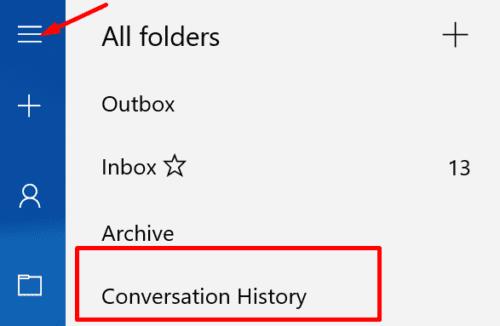
Dessverre klaget mange brukere over at det noen ganger ikke er noen samtalemappe i Outlook. Eller mappen er lagret i Inbox og de kan ikke flytte den tilbake til den opprinnelige plasseringen. I denne veiledningen vil vi utforske hva du kan gjøre hvis Outlook-mappen Samtalehistorikk forsvant.
⇒ Rask løsning : Oppdatering av Outlook- og Skype for Business-appene dine kan løse dette problemet. Se etter oppdateringer, installer de nyeste appversjonene på datamaskinen din og sjekk resultatene.
Outlook er en del av MS Office-pakken. Hvis enkelte Office-installasjonsfiler ble ødelagt, vil du garantert oppleve forskjellige feil når du bruker Office-appene dine.
Start kontrollpanelet og velg Programmer .
Gå deretter til Programmer og funksjoner og velg Office 365 eller Microsoft 365.
Trykk på Endre- alternativet og velg Rask reparasjon. Hvis problemet vedvarer, bruk alternativet Online Repair også.
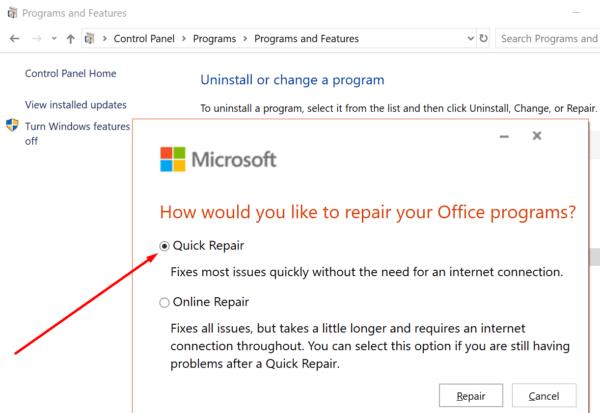
Naviger til %UserProfile%\AppData\Local\Microsoft\Office\16.0\Lync .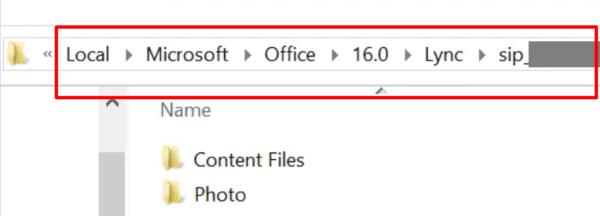
Finn og slett deretter sip_username- katalogen. Dobbeltsjekk for å sikre at katalogen samsvarer med sip-adressen til brukerkontoen som er berørt av dette problemet.
Start Skype for Business eller Lync på nytt for å gjenoppbygge katalogen. Dette bør løse eventuelle problemer med brukerprofilkorrupsjon som forårsaker dette problemet.
En rask måte å feilsøke dette problemet på er å gjenskape mappen.
Lukk Outlook. Sørg for at du avslutter appen på alle enhetene som er koblet til postkassen din.
Last deretter ned MFCMAPI . Husk at dette er en 1,1 GB fil.
Kjør den kjørbare MFCMAPI-filen.
Etter at du har startet verktøyet, naviger til Verktøy og klikk Alternativer .
Du må da aktivere Bruk MDB_ONLINE når du ringer OpenMsgStore .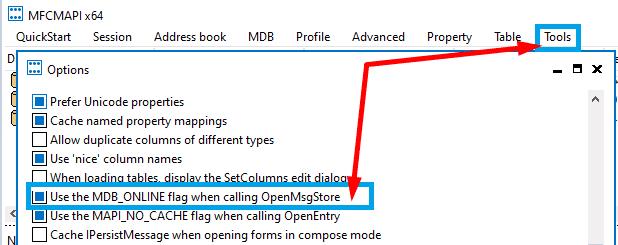
Trykk på påloggingsalternativet på øktmenyen .
Velg profilnavnet ditt, og dobbeltklikk på postkasselinjen i den øverste ruten.
I venstre rute utvider du Root Container og velger Top of Information Store .
Velg Innboks og finn deretter 0x35E90102 i Tag- kolonnen. 0x35E90102-koden er EntryID for Samtalehistorikk-mappen.
Slett ordrelinjen og avslutt MFCMAPI. Systemet vil legge merke til at Conversation History EntryId er slettet og vil gjenskape det automatisk.
For å konkludere, hvis Outlook-mappen Samtalehistorikk mangler, reparer og oppdater Office-pakken. Hvis problemet vedvarer, oppretter du mappen på nytt med MFCMAPI-verktøyet. Gi oss beskjed om denne veiledningen hjalp deg med å feilsøke problemet. På den annen side, hvis du brukte andre metoder for å fikse dette problemet, skriv opp trinnene du skal følge i kommentarene nedenfor.
Et innlegg hvor vi viser deg hvordan du kan se hvem som har akseptert en møteinvitasjon i Microsoft Outlook 365, 2016, 2013 og 2010.
For å deaktivere Outlook Toppresultater, start Outlook for Web, gå til Innstillinger, velg Søkeinnstillinger og fjern merket for Toppresultater.
Hvis du ikke liker den gjeldende bakgrunnsfargen til Outlook-kalenderen din, går du til Innstillinger og velger en annen farge.
Hvis Outlook ikke kunne opprette arbeidsfilen, må du redigere User Shell Folders-bufferen og peke strengverdien til en gyldig katalog.
Hvis Outlook ikke viser signaturbildet ditt, sørg for at du skriver e-postene dine ved hjelp av HTML-formatet. Deretter oppretter du en ny signatur.
Løs et problem der du ikke kan legge til ord i den egendefinerte ordboken i Microsoft Outlook 2016.
Hvordan sende en kontaktliste til andre personer i Microsoft Outlook 2016 eller 2013.
Angi om du viser eller sender e-post i ren tekst eller HTML-format i Microsoft Outlook 2019, 2016 eller 365.
Løs en vanlig feil som oppstår i Microsoft Outlook 2016 etter oppgradering til Windows 10.
Slik kobler du Microsoft Outlook 2016-e-postklienten til Google Gmail-kontoen din.
For å fikse Settet med mapper kan ikke åpnes feil på Outlook, åpne e-postklienten i sikkermodus og deaktiver tilleggene dine.
Hvis Hjem-knappen mangler på Outlook, deaktiver og aktiver Home Mail på båndet. Denne raske løsningen hjalp mange brukere.
Løs denne operasjonen er avbrutt på grunn av restriksjoner på denne datamaskinen. feil når du velger en kobling i Microsoft Outlook 2016.
Hvis Outlook-skrivebordsappen din ikke lar deg slette kalenderhendelsene dine, bruk nettappen. Hvis problemet vedvarer, oppdater og reparer Office.
Slik importerer og eksporterer du data i Microsoft Outlook 2016.
Hvordan fikse et problem med å kjøre Microsoft Outlook i MacOS High Sierra.
Laster ikke bilder i Microsoft-e-postmeldingene dine? Denne opplæringen viser deg noen årsaker til at dette kan skje og hvordan du kan fikse det.
Siden Microsoft investerer mer ressurser i oppgavebehandlingsappene sine, har det aldri vært en bedre tid å bruke Outlook Tasks. Når kombinert med Microsoft To-Do,
Vi viser deg detaljerte trinn for hvordan du tilbakekaller en e-postmelding sendt fra Microsoft Outlook 2016.
Løs et vanlig problem når du prøver å forhåndsvise vedlagte filer i Microsoft Outlook.
Aktiver eller deaktiver autofunksjonen i Microsoft Outlook 365 som automatisk lagrer e-post i utkast-mappen.
En veiledning som forklarer hvordan du legger til e-postalternativet i verktøylinjen for Microsoft Excel og Word 365.
Vi viser deg detaljerte trinn for hvordan du henter tilbake en e-postmelding sendt fra Microsoft Outlook 365.
Tving en prompt i dine Microsoft Excel for Office 365-filer som sier Åpne som skrivebeskyttet med denne guiden.
Denne feilsøkingsguiden hjelper deg med et vanlig problem med Microsoft Outlook 365 der det krasjer under oppstart.
Er pivot-tabellen din ikke i orden? Her er noen vanlige løsninger som bør hjelpe deg raskt og enkelt.
En veiledning som viser deg hvordan du slår Microsoft Outlook-tilleggsprogrammer (plug-ins) av eller på.
Hva du kan gjøre når du får en advarsel om at Microsoft Outlook-postboksen din er over sin størrelsesgrense.
Forhindre at en vanlig advarsel vises når du åpner filer via en hyperlenke i Microsoft Office 365-filer.
Microsoft Support spurte om å dele feilloggen fra Outlook-app, men vet ikke hvordan? Finn her trinnene for Outlook Global Logging og Advanced Logging.
























